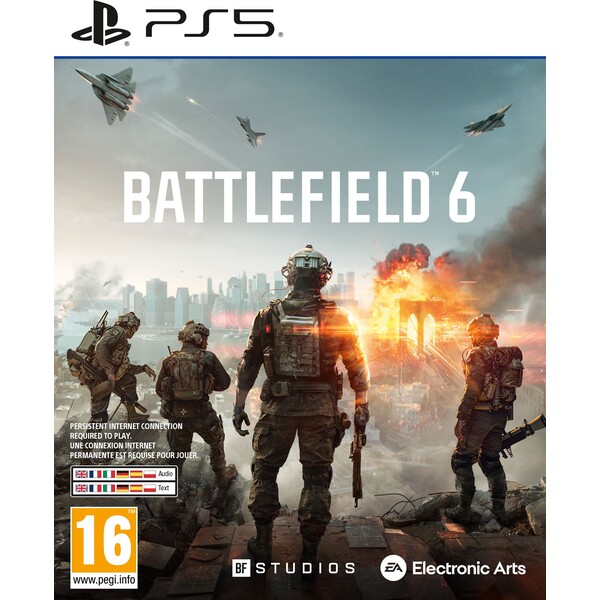zdroj:
tisková zpráva
Po pár měsících veřejného testování Microsoft uvolnil k vyzkoušení Windows 7 build 7100 označený jako Release Candidate. Anglickou verzi si můžete stáhnout z oficiálních stránek, popřípadě přímo z následujících odkazů: 32bit (2,35 GB) a 64bit (3,04 GB). Aktivační klíč získáte zdarma na prvním odkazu. Tato verze je funkční do 1.června 2010, avšak od 1. března se bude po 2 hodinách sama vypínat. Na toto chování upozorní 2 týdny dopředu. Varuji před použitím torrentů. Některé verze jsou špatně očíslované (tzn. se tam často skrývá build starší) a některé dokonce úmyslně zavirované! Jelikož jste se o tomto systému již mohli na našem serveru dočíst (W7 v kostce a zkušenosti), proto se zaměřím spíše na informace novější a ovladače pro W7RC.
zdroj:
tisková zpráva
Po pár měsících veřejného testování Microsoft uvolnil k vyzkoušení Windows 7 build 7100 označený jako Release Candidate. Anglickou verzi si můžete stáhnout z oficiálních stránek, popřípadě přímo z následujících odkazů: 32bit (2,35 GB) a 64bit (3,04 GB). Aktivační klíč získáte zdarma na prvním odkazu. Tato verze je funkční do 1.června 2010, avšak od 1. března se bude po 2 hodinách sama vypínat. Na toto chování upozorní 2 týdny dopředu. Varuji před použitím torrentů. Některé verze jsou špatně očíslované (tzn. se tam často skrývá build starší) a některé dokonce úmyslně zavirované! Jelikož jste se o tomto systému již mohli na našem serveru dočíst (W7 v kostce a zkušenosti), proto se zaměřím spíše na informace novější a ovladače pro W7RC.
Možná vás napadne, jak je to s češtinou. V současné době prochází testováním a můžete si ji zkusit také. Pomocí Windows Update aktualizujte build 7100 (na jiných to nejde). Mezi volitelnými aktualizacemi se objeví i čeština. Po dokončení instalace jděte do Control Panel, zvolte položku Region and Languages a v záložce Keyboyards and Languages si změňte English na čeština. Následně Vás systém požádá o odhlášení. Po opětovném přihlášení (všimli jste si, že není třeba restart celých Windows?) máte před sebou počeštěný systém.
Co zajímého Windows 7 dokáže? O možnostech psaní na tabletu česky pojednává teto článek. Potřebujete-li zazálohovat staré soubory a nastavení pro instalaci nové verze Windows 7? Pomůže skvělý průvodce zálohováním. Že vývoj jde neustále kupředu dokazuje další uniklá verze 7127. Pakliže uvažujete o instalaci W7 na mininotebook a nemáte extérní DVD mechaniku, pak se podívejte na postup, jak instalovat z USB Flashdisku.
Pravděpodobně jste slyšeli o možnosti virtualizace starších ale spolehlivých Windows XP SP3. Předem upozorňuji, že to NENÍ určeno pro hry. Virtual PC nepodporuje Direct3D. Fungují pouze aplikace spouštěné v okně (například Miny nebo Solitaire ;). Pakliže byste přesto měli chuť si to vyzkoušet, musíte nejprve zjistit, zda váš procesor podporuje hardwarovou virtualizaci. Osvědčila se mi tato utilita. Následně doporučuji se podívat na články na serverech ExtraWindows a CDR. Virtual PC Beta je k dispozici ve 32bitové nebo 64bitové (x64) verzi. Po restartu Windows 7 budete potřebovat samotný balík s Virtual XP pro 32-bitové anebo 64-bitové (x64) Windows 7 RC.
Samotná instalace Windows 7 RC sice obsahuje hromady ovladačů, na Windows Update také naleznete další várku, přesto ty nejnovější je nutno stahovat ručně. ATI i NVIDIA připravovaly své ovladače několik měsíců a hned po zveřejnění W7RC je dali ke stažení. Catalysty naleznete buď na oficiálních stránkách, anebo použijte následující linky: 32bit a 64bit. Pakliže se ptáte, proč jsou poloviční velikosti než ty z dubna, tak je to tím, že dubnové Catalysty byly univerzální pro 32 i 64-bitové systémy. Pro GeForce/ION zde máme přímé linky pro 32bit a 64bit. CREATIVE připravil nové Bety pro X-Fi řady Titanium i pro starší X-Fi (XtremeGamer, Platinum, Fatal1ty). Pakliže W7RC instalujete na noteboocích se čtečkou otisku prstů od firmy Validity (např. notebooky HP), pak budete potřebovat jejich betu ovladačů (označenou jako demo, ale jsou plně funkční - osobně jsem je zkoušel ;).
A na závěr dáme několik tipů a triků. Možná některé z vás zděsil nový způsob zobrazování oken a chtěli byste zpátky vzhled ala Windows 2000. I to je možné. O hlavním panelu, posunování tlačítek otevřených oken a změně vzhledu panelu se dočtete na serveru ExtraWindows. Windows 7 obsahují i klasické téma, tudíž konzervativnější uživatelé by měli být spokojeni.
Windows 7 umožňují i "kouzla" s formátem zobrazovaného času a data v pravé dolní části obrazovky v hlavním panelu (system tray). Do příkazové řádky napište intl.cpl, načež se otevřou Regional and Language Options. Stiskněte tlačítko Addition Settings a v záložce Date uvidíte aktuální náhledy pro krátké a dlouhé datum. Pomocí nápovědy v okně nebo v tomto článku si pak můžete nastavit nejrůznější formáty zobrazení data (jednořádkové, dvouřádkové, se zobrazením jména dne, atd).
Nejsem expertem přes Windows 7 RC, ale rád odpovím na Vaše případné dotazy, anebo odkážu na fóra, kde tohle řeší. A jako obvykle na závěr mých článků tu mám něco pro fajnšmekry: srovnání buildu 7000 a 7100.
1. 6. 2009 0:01 | Hardware | autor: Redakce Games.cz |
Pokud rádi experimentujete s funkcemi nového operačního systému, je toto článek pro vás.
zdroj: vlastní